Hogyan készítsünk szép szemek Photoshop
Keresse meg a fényképet, ami világosan mutatja a szemet. Kezdjük egy egyszerű. Úgy döntöttem, hogy működik a szem, amely egy szürke árnyalat. Most meg fogja változtatni a színét.
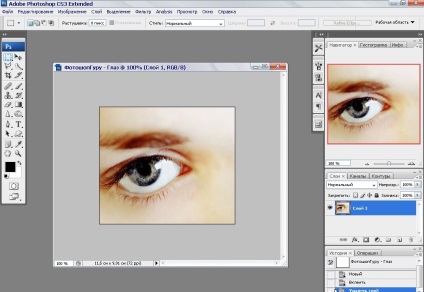
Mint a legtöbb esetben, most válassza ki a terület, amelyen dolgozunk majd, hogy az írisz. Ezt követően, hogy az eszköz „Brush”, válassza ki a kívánt színt a palettáról, és festeni az egész területet könyörtelenül szemét, ami az általunk azonosított. Csak ne felejtsük el, hogy meg kell festeni egy új réteget.
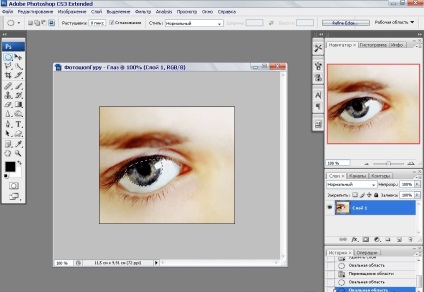
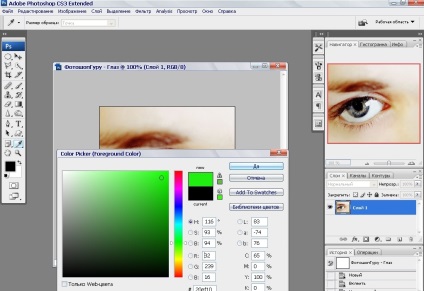
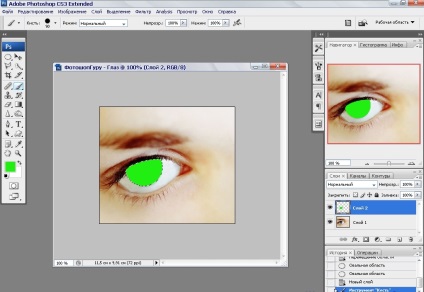
Ezt követően, változtassa meg a keverési módot az új réteget, miszerint tetszik a legjobban. Én most nagyon hasonlít a hatása egy blend mode „lágy”. A továbbiakban egyszerűen törölje kombinációja «Ctrl + D» kulcsok és kombinálni rétegek «Ctrl + E». Itt van, mi történhet.

Egy érdekes hatás érhető el szuperpozíció magának a szemnek, a változó a keverési módot. Meg kell azonosítani a szemet, nyomja meg a billentyűkombináció «Ctrl + J», majd a kiválasztott területet másolja az új réteget. Most változik a keverési mód a szem „Color Dodge”. Vegye ki a radír eszközt lágy élek, és törli a külső része, a szem másolja egy új réteget.
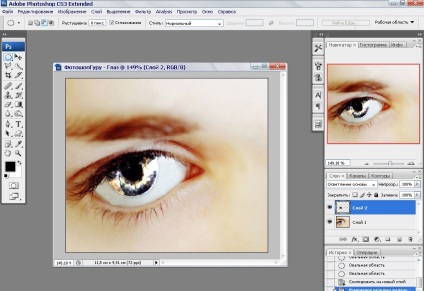
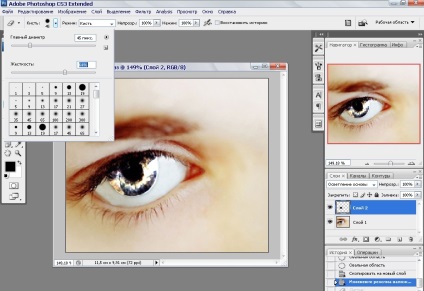
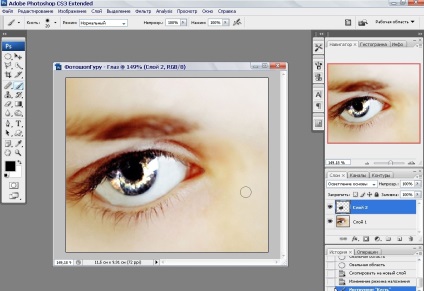
Tudod, hogy egy gyönyörű szivárvány szem. Hozzon létre egy gradiens elvét alkalmazó „Minden vadász akarja tudni, hogy hol ül Fácán”, azaz, hogy egy szivárvány. Ha nem teljesen elsajátította a gradiens, azt tanácsolom, hogy olvassa el a bemutató „Hogyan készítsünk egy gradiens a Photoshop? ”.
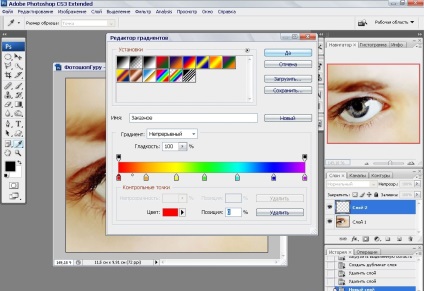
A gradiens paraméter beállításokat válassza ki a „kihegyezett gradiens.” És a központ a szem folytat fel. Ez az, amit megvan.
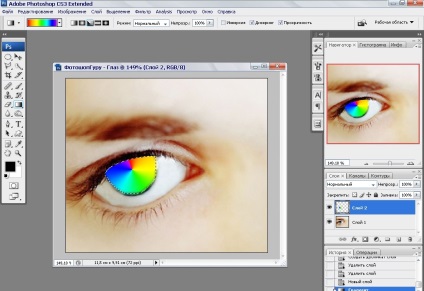
Most változik a keverési mód. Ön melyik tetszik. Kiderült, nagyon szépen.
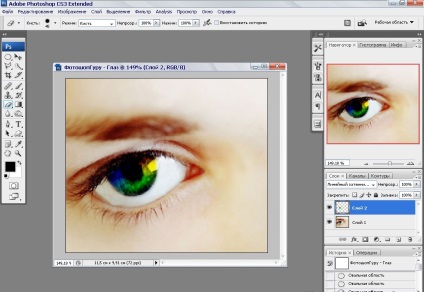
Ha akarta, hogy egy macska szeme, akkor meg kell dolgozni az ujjával. Nem, ne félj, nem vagyok az Ön ujját. A Photoshop egy eszközt - „Finger”, amely húzódik a kép a mozgás az egérrel. Miután kiválasztotta ezt az eszközt, akkor kattintson a közepén a pupilla, és húzza azt. Aztán kattintson szűkíteni a tanuló a szem és az oldalán.
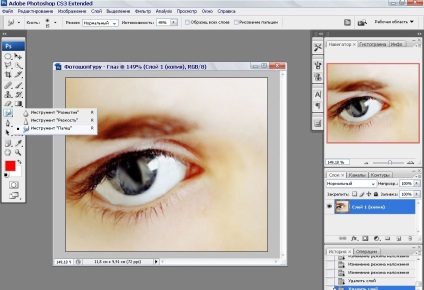
Miután az ujját ró a vörös-szem, amely lehetővé tenné a véleményt félelmetes. És ne felejtsük el, hogy módosítsa a blend módot „Soft light”, jól, vagy bármilyen más, ízlés szerint.
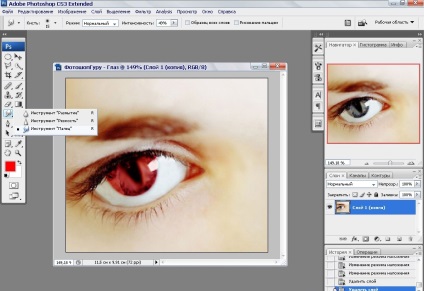
De ez a hatás lehet ugyanúgy, mint az előző hatásokat. Ez elég felhívni a sugárzás jelvényt, alkalmazza azt a szemet, és változtassa meg a keverési módot.
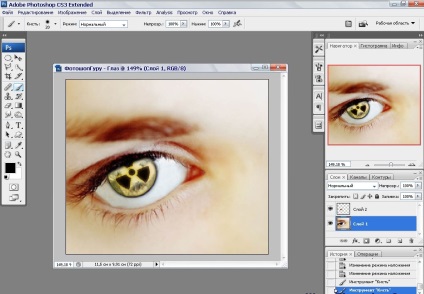
Ma megtanultuk, hogyan kell, hogy a különböző nézetek. Remélem is, megváltoztatták véleményüket Photoshop, mert valójában nagyon könnyen használható.
Kérjük, vegye figyelembe
- Létrehozása "Envy" Development of Photo-manipuláció

- Hogyan lehet a hatása HDR felvételi Photoshop?

- Hogyan, hogy a hatás a Photoshop?

- Hogyan készítsünk egy retro hatású képet, képet vagy fotót a Photoshop?

- Hogyan, hogy a hatás az út képet, képet vagy fotót a Photoshop?

- Hogyan készítsünk egy szép hatást képet, képet vagy fotót a Photoshop?

- Hogyan készítsünk egy szép színes képet, képet vagy fotót a Photoshop?
